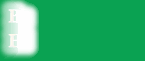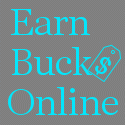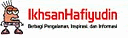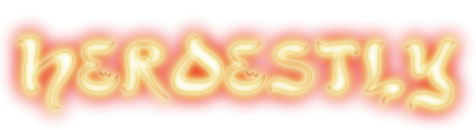Sebelum memulai membat efek cahayanya, kita membutuhkan gambar yang
cocok untuk kita jadikan backgroundnya, dan saya menggunakan gambar padi untuk dijadikan
background. kamupun bisa menggunakan gambar yang sama atau sejenisnya yang gambarnya dominan warna hijau.
yuk mulai aja...
setelah kita pilih gambarnya kita perlu mengkaburkan gambar menggunakan gaussian blur caranya
pada menubar pilih filter > Blur > Gaussian Blur, dan kita atur parameter dan saya gunain
sekitar 215,7
sekarang kita mendapatkan background yan benar2 berubah....dan kita akan atur lagi warnanya
dengan clor balance...
caranya pada menubar pilih layer > new Adjustment > Color Balance. Muncul box "new layer"
pilih Ok aja..
Muncul deh 3 pilihan berbeda yaitu (shadows,Midtones,and Highlights).
dan atur parameternya:
untuk shadows: -37,-40,7
untuk midtones: 15,62,0
untuk higlight : -34,0,69
dan liat perubahanya.. jika merasa kurang kaamu bisa mengatur ulang color balncenya
dan sekarang backroundnya udah jadi.
tinggal membuat efek cahanya.
pada toolbar pilih elliiptical marquee tool. buat seleksi dengan ukuran besar, sehingga hanya nampak sebagian aja.
kamu dapat sesuaikan bentuknya sesuai keinginan kamu.
buat layer baru dan pilih brush tool pada toolbar, atur parameternya sesuai keinginan dan kepantasan hehehe... ngaco.
dan aku menggunakan ukuran 200-300, dan atur parameter hardnessnya 0. pilih warna putih.
sapukan ke garis pinggir seleksi. cukup mudah bukan! atur pada layerbox blending mode dan pilih overlay.
pilih deselect (Ctrl+D or Select > deselect) untuk menghilangkan seleksi.
dan transform layer tersebut jadi vertikal.utuk transform, klik Edit > Free transform (Ctrl+T).
ulangi langkah -langkah tersebut jangan lupa buat layer baru setiap akan membuat efek cahayanya,
dan gunakan warna lain bila perlu.
dan lihat hasilnya.. mmm keren bukan???? (please tinggalin comment!)